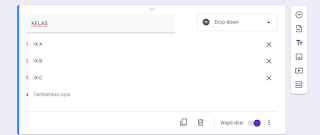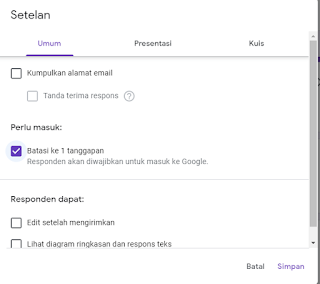Banyak cara untuk mempublikasikan soal ujian supaya bisa di akses siswa secara online.aplikasi CBT seperti bee smart , candy , laragon dan lain -lain bisa kita online kan dengan menggunakan jasa web hosting. Namun tentu saja ada pengaturan di php myadmin dan sql supaya terkoneksi dengan web hosting yang kemudian bisa di akses secara online oleh siswa. Pengalaman admin ada beberapa kelemahan ketika aplikasi cbt kita online kan dengan web hosting di antaranya adalah :
1. Harus melakukan pengaturan di phpmyadmin ataupun sql.
2. Kebanyakan web hosting itu berbayar walaupun ada yang gratisan cuma fasilitasnya terbatas.
3. Server harus online, sehingga kalau server yang kita pakai RAM nya kecil tidak jarang akan mengalami hang.
Pada postingan kali ini, penulis akan memperkenalkan cara - cara dan trik mengonline kan soal - soal ujian dengan gratis, mudah dan sangat mudah di akses dengan memanfaatkan GOOGLE FORM. Tanpa panjang lebar berikut cara - cara nya :
1. Anda harus mempunya akun google.
2. Buka google drive.google.com
3. Pilih tanda + ( baru ) lihat gambar di bawah ini
4. pilih LAINNYA kemudian pilih GOOGLE FORM sehingga akan muncul tampilan seperti dibawah ini :
5. Pada formulir tanpa judul tersebut silahkan di delete kemudian di tulis sesuai keperluan tes misalnya UJIAN SEKOLAH PAI
6. Dibawah nya terdapat deskripsi formulir silahkan di delete juga kemudian tulis sesuai kebutuhan misalnya UJIAN SEKOLAH ONLINE KELAS IX TAHUN PELAJARAN 2019/2020 sebagaimana gambar di bawah ini
7.Lihat baris dibawahnya terdapat tulisan " pertanyaan tanpa judul " silahkan di hapus dan ketik misalkan NAMA dan pilih jawaban singkat pada kolom pilihan dan jangan lupa klik tanda WAJIB DI ISI supaya siswa wajib mengisi namanya begitu akan mengerjakan ujian.
8. Setelah nama , tentunya kelas akan menjadi identitas berikutnya. klik tanda plus kemudian pertanyaan tanpa judul kita ganti dengan KELAS, kemudian untuk opsi jawaban silahkan pilih drop and down dan isikan kelas yang ada. serta jangan lupa ceklis WAJIB DI ISI.
9.Supaya terkesan lebih serius maka untuk ujian biasanya di perlukan token, caranya ketik tanda plus lagi, kemudian pertanyaan tanpa judul itu kita ganti TOKEN, klik wajib di isi, klik tanda titik tiga di sebelahnya dan pilih VALIDASI RESPON. silahkan di isikan nama token dan validasi responnya .
10. Langkah selanjut nya adalah membuat perintah pada soal, misalnya PILIHLAH SALAH SATU JAWABAN YANG PALING TEPAT dengan cara mengklik tanda baris dua dan jangan lupa klik buka bagian dua , sehingga setelah siswa mengisi token akan di arahkan ke soal
11. selesai sudah kita membuat judul ujian , pengisian nama, kelas, token dan perintah pengisian soal. Maka langkah selanjutnya adalah membuat soal di mulai dengan mengklik setelan di halaman paling atas ( tanda gerigi roda ) dan inilah setting yang paling penting
12. pada setelan terdapat pilihan UMUM, PRESENTASI dan KUIS. Misalnya pada UMUM kita pilih BATASI KE SATU TANGGAPAN ( kalau kita pilih , siswa hanya punya satu kali kesempatan untuk mengerjakan tp wajib punya akun google. Bila siswa tidak punya akun google, batasi ke satu tanggapan jangan di klik )
13. kemudian klik PRESENTASI, kalau kita menginginkan soal di acak supaya siswa tidak saling mencontek silahkan klik acak pertenyaan
13.klik KUIS dan pilih jadikan sebagai kuis , supaya soal yang kita upload menjadi pertanyaan. Silahkan modifikasi sendiri apakah perlu skor di tampilkan, jawaban benar di tampilkan dengan mengklik responden dapat melihat.
14.sudah beres setting soalnya mulai bikin soal...klik tanda plus lagi ganti dengan soal yang kita inginkan, pada opsi di samping misalkan kita pilih PILIHAN GANDA kemudian isikan berapa skor soal tersebut dan jangan lupa klik kunci jawaban supaya google langsung bisa scoring otomatis.
15. setelah selesai maka otomatis google form akan menyimpan tulisan kita. supaya bisa di akses oleh siswa klik KIRIM di halaman atas pilih tanda min dalam kotak , perpendek tautan , salin tautan tersebut kepada siswa untuk mengaksesnya.
16. selesai...selamat mencoba, bila ada yg kurang jelas atau mau menambahkan silahkan comment dibawah.
17. next....memperpendek link atau tautan sesuai dg nama yang kita inginkan ...see you
tigamuncang
Friday, April 3, 2020
Saturday, June 2, 2018
TAHAPAN PENGISIAN E RAPOR
TAHAPAN PENGISIAN E RAPOR
Setelah selesai gelaran penilaian akhir tahun, tentunya pekerjaan guru masih banyak yang harus di selesaikan. Mulai dari pengkoreksian LJK, dan merekapnya menjadi nilai rapor setelah di gabungkan dengan nilai harian dan penilaian tengah semester.
Bagi sekolah yang melaksanakan kurikulum 2013 tentunya pengisian nilai menggunakan erapor. Pengalaman yang sudah - sudah masih banyak guru yang kesulitan untuk mengisikan nilai ke dalam e rapor. Nah pada postingan kali ini , kita akan berbagi untuk tahapan - tahapan dalam pengisian erapor tersebut bagi Guru.
Langkah-langkahnya adalah :
- Pastikan server erapor dalam keadaan online.
- Koneksikan komputer kita dengan server, bisa menggunakan konfigurasi jaringan LAN, wifi, internet ataupun yang sejenis.
- Masuklah dengan meminta username dan password ke operator server.
- Selanjutnya kita harus memetakan KD terlebih dulu, mana yang masuk semester 1 dan mana yang semester 2 dengan mengklik edit KD.
- Kemudian buatlah rancangan penilaian dari penilaian pengetahuan, ketrampilan, sikap spiritual dan sosial.
- Setelah rancangan selesai di buat, kemudian kita download format isian penilaian dalam bentuk excel dan kita save as ke excel 2003.
- Isikan nilai kita ke excel 2003 tersebut.
- Kalau sudah selesai baru kita upload file tersebut ke erapor....
- Cek kembali sebelum mengirim nilai akhir ke server erapor...
Mudah bukan....selamat bekerja rekan - rekan guru....keep spirit walau sedang berpuasa.....
Friday, May 25, 2018
KRITERIA KELULUSAN SMPN 3 MUNCANG
KRITERIA KELULUSAN SMPN TIGA MUNCANG TAHUN PELAJARAN 2017/2018
Kelulusan peserta didik satuan pendidikan SMPN 3 Muncang di tentukan dalam rapat dewan Guru dengan kriteria :
- Peserta Didik telah menyelesaikan seluruh program pembelajaran yaitu menyelesaikan pembelajaran selama 6 semester yang di buktikan dengan nilai rapor semester 1 - 6.
- Memperoleh nilai sikap perilaku minimal Baik.
- Mengikuti Ujian Nasional semua Mata Pelajaran.
- Lulus USBN dengan ketentuan :
- Nilai minimal kelulusan setiap mata pelajaran serendah - rendahnya 45 , dan nilai rata - rata untuk semua mata pelajaran minimal 60 .
- Nilai USBN di peroleh dari 50 % nilai Praktik dan atau 50 % nilai USBN .
Pengumuman kelulusan insyaallah akan di umumkan tanggal 28 Mei 2018 secara online.
Siswa bisa mengakses pengumuman dengan menggunakan user nama UNBK masing - masing.
Langkah - Langkahnya adalah
Langkah - Langkahnya :
- Setelah masuk ke google ketikkan alamat url berikut : http://10.243.104.116/kelulusan9 atau klik disini
- link alternatif ketikkan di google : pengumuman.smpntigamuncang.absis.id/kelulusan9 atau klik di sini juga ok
- Isikan Nomor peserta atau User Name UNBK siswa masing - masing....
- Klik tombol cari
- Kalau Anda termasuk peserta yang lulus , langkah selanjutnya bisa melakukan print out Surat kelulusan secara mandiri.
- Surat kelulusan bisa di bawa sekolah nanti untuk di tanda tangani bapak kepala sekolah di stempel .
- Bagi siswa yang tidak ada fasilitas printer, cukup menyimpan sreenshot hasil kelulusan, dan bila lulus bisa datang ke sekolah untuk mendapatkan surat kelulusan dengan menunjukkan screen shot hasil pengumuman masing - masing .
Wednesday, May 16, 2018
MEMBUAT LJK BERBASIS EXCEL
MEMBUAT LJK SENDIRI UNTUK PENILAIAN AKHIR TAHUN ( PAT )DENGAN EXCEL
Sebentar lagi Penilaian Akhir Tahun akan segera di laksanakan sebagai sarana mengukur ketercapain pembelajaran selama semester genap. Pastinya rekan - rekan Guru akan di sibukkan dengan segala macam hal yang harus di siapkan mulai kisi - kisi , kartu soal, soal untuk pelaksanaan PAT tersebut. Energi otak akan cukup terkuras apalagi dikejar tayang oleh Panitia PAT yang galaknya bisa dimaklumi karena mereka juga harus mempersiapkan segalanya on time.
Tidak ada salahnya bagi rekan -rekan Guru yang terlibat sebagai Panitia PAT kalo misalkan anggaran terbatas apalagi BOS belum cair ... hehehe... untuk membuat LJK sendiri. Kalau mau mudah dan hasil sempurna sebetulnya bisa pakai aplikasi DMR ( Digital Mark Reader ) namum software aplikasi ini berbayar . Nah, untuk lebih menghemat dan gratis sebenarnya kita bisa menggunakan aplikasi Microsoft excel untuk membuat LJK tersebut. Sedikit kesabaran dan sedikit kita kotak - katik menu excel maka sekitar 15 menit LJK tersebut sdh siap untuk di print out kemudian digandakan.
Adapun langkah - langkanya adalah sebagai berikut :
1. Aktifkan Microsoft excel
2. Klik tab menu insert kemudian klik ikon symbol
3. Di sinilah inti dari pembuatan LJK tersebut. setelah ikon symbol di klik, pada kotak dialog symbol pilihlah font : Arial Unicode MS , sedangkan subset : Enclosed Alphanumeric
4. Aturlah sedemikian rupa sehingga akan terbentuk format LJK seperti yang rekan - rekan perlukan. Selamat berkarya dan bekerja ....jaga kondisi karena sekarang bulan puasa....peace.....
Monday, May 14, 2018
SETTING IP LAN UNTUK E RAPOR ERAPOR
CARA SETTING IP E-RAPOR SERTA PANDUAN PENGGUNAAN E-RAPOR

Usai sudah gelaran USBK dan UNBK yang tentunya bagi proktor adalah cukup melelahkan karena setiap hari berkutat menjaga ketersambungan jaringan LAN komputer client supaya tersambung dengan server. Namun sebentar lagi kita akan menghadapi PAT yang tentunya setelah itu bagi para guru BERKEWAJIBAN untuk menggunakan e rapor dalam menyetorkan hasil penilaian.
Ada dua koneksi yang bisa di jalankan untuk mengakses e rapor . Yang pertama menggunakan koneksi internet dan yang kedua menggunakan jaringan LAN. Untuk jaringan koneksi e rapor menggunakan internet tidak akan kita bahas pada postingan kali ini. Karena di semester kemarin hampir semua sekolah sdh menjalankan koneksi e rapor dengan koneksi internet.
Karena sekarang banyak sekolah baru yang mempunyai LAN setelah kemarin melaksanakan UNBK yang pertama kali, alangkah sayangnya kalau tidak memanfaatkan jaringan LAN itu utk koneksi e rapor........ya sudah deh..tidak panjang lebar, langsung aja akan kami posting cara mengkonfigurasikan Jaringan E rapor.................
Untuk mengakses jaringan e rapor maka langkah langkah nya adalah sebagai berikut :
- Pastikan bahwa aplikasi dapodik dan erapor telah terinstall di computer server
- Matikan Firewall pada computer server, dan setting IP server menggunakan IP Static contohnya : 192.168.1.254
- Pastikan anda memiliki jaringan LAN, dimana computer client dapat terhubung dengan computer server bisa menggunakan swith hub atau router wireless
- Tes koneksi computer client ke computer server, pastikan telah berjalan baik Untuk proses membangun jaringan LAN, dengan cara buka CMD kemudian ketikkan “ping 192.168.1.254” tanpa kutip jika Replay berarti jaringan sudah terhubung.
- Dalam koneksi ke computer server tidak mesti harus konek internet karena sifatnya LAN (local area connection)
- Buka browser pada computer client, kemudian pada URL ketikkan IP server disertai dengan port erapor.
Misalnya, bila IP Komputer server adalah 192.168.1.254, maka pada url client adalah :
http://192.168.1.254:2679 atau dapat pula diakses menggunakan URL http://192.168.1.254:3679 gunakan port 3679 untuk akses multi user
Adapun panduan penggunaan e rapor bisa klik tautan dibawah ini..
Sunday, May 13, 2018
FOTO - FOTO PERPISAHAN KLS 9 TAHUN 2017/2018
MOMEN MENGHARUKAN PERPISAHAN KELAS IX 2017/2018
SMPN 3 MUNCANG
Setelah kebersamaan selama tiga tahun menimba ilmu di SMPN 3 Muncang , tibalah saatnya melepas Siswa - siswi SMPN 3 Muncang untuk di kembalikan ke orang tuanya masing - masing. Momen-momen yang terekam kamera pada saat perpisahan ..........
sambutan bapak kepala Sekolah , Anda Suganda, S. Pd
Sambutatan dari Bapak Camat Muncang ..Lingga Sagara ( tetangga depan rumah ...)
Sambutan komite sekolah , Ustad Nasrudin
Upacara adat pelepasan Siswa
Atraksi seni dan ketrampilan siswa
atraksi selfi ibu-ibu ( upppsss )
Pengalungan Medali Purna siswa
foto bersama bapak ibu Guru SMPN 3 Muncang
Luar biasa.....lelah nya tapi puas setelah semua acara berjalan lancar
Saturday, May 12, 2018
PENGUMUMAN KELULUSAN KELAS 9
PENGUMUMAN KELULUSAN KELAS 9 TAHUN PELAJARAN 2017/2018
InsyaAllah pada tanggal 28 Mei 2018 pengumuman kelulusan kelas 9 akan diumumkan.....tunggu informasi selanjutnya yahhh...nuhun
Langkah - Langkahnya :
- Setelah masuk ke google ketikkan alamat url berikut : http://10.243.104.116/kelulusan9 atau klik disini
- link alternatif ketikkan di google : pengumuman.smpntigamuncang.absis.id/kelulusan9 atau klik di sini juga ok
- Isikan Nomor peserta atau User Name UNBK siswa masing - masing....
- Klik tombol cari
- Kalau Anda termasuk peserta yang lulus , langkah selanjutnya bisa melakukan print out Surat kelulusan secara mandiri.
- Surat kelulusan bisa di bawa sekolah nanti untuk di tanda tangani bapak kepala sekolah di stempel .
- Untuk info selanjutnya selalu pantau www.tigamuncang.blogspot.com
Subscribe to:
Posts (Atom)
MEMBUAT SOAL ONLINE DENGAN MUDAH DAN GRATIS
Banyak cara untuk mempublikasikan soal ujian supaya bisa di akses siswa secara online.aplikasi CBT seperti bee smart , candy , laragon dan l...

-
CARA SETTING IP E-RAPOR SERTA PANDUAN PENGGUNAAN E-RAPOR Usai sudah gelaran USBK dan UNBK yang tentunya bagi proktor adalah cukup ...
-
MEMBUAT LJK SENDIRI UNTUK PENILAIAN AKHIR TAHUN ( PAT )DENGAN EXCEL Sebentar lagi Penilaian Akhir Tahun akan segera di laksanak...
-
KRITERIA KELULUSAN SMPN TIGA MUNCANG TAHUN PELAJARAN 2017/2018 Kelulusan peserta didik satuan pendidikan SMPN 3 Muncang di tentukan...